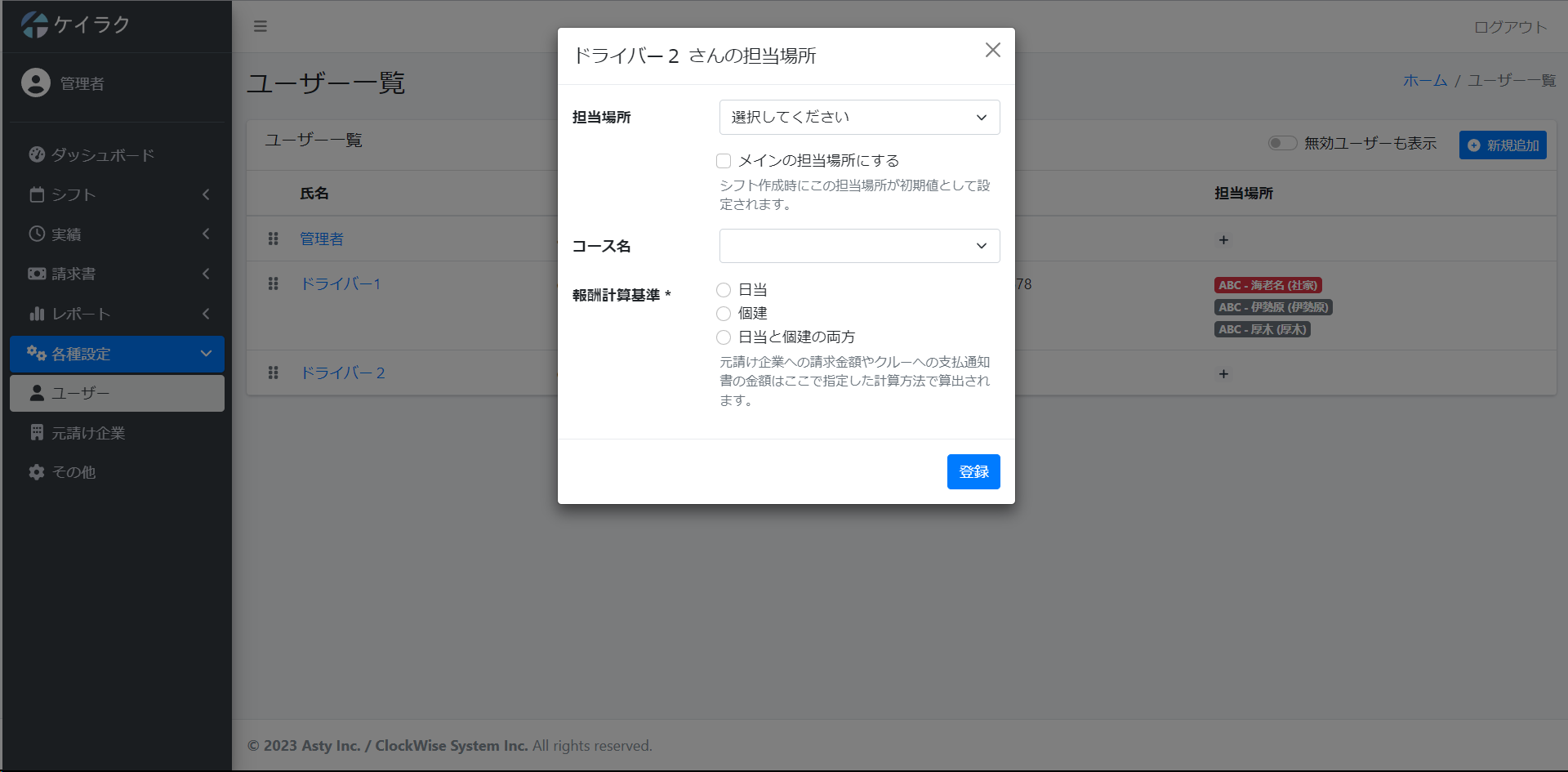Appearance
初期設定
1. 企業アカウントでログイン
指定のURLからログインと初期パスワードを入力して初回ログインを行います。
ログイン後パスワードをご自身で設定してください。
詳しくは初回ログインをご覧ください。
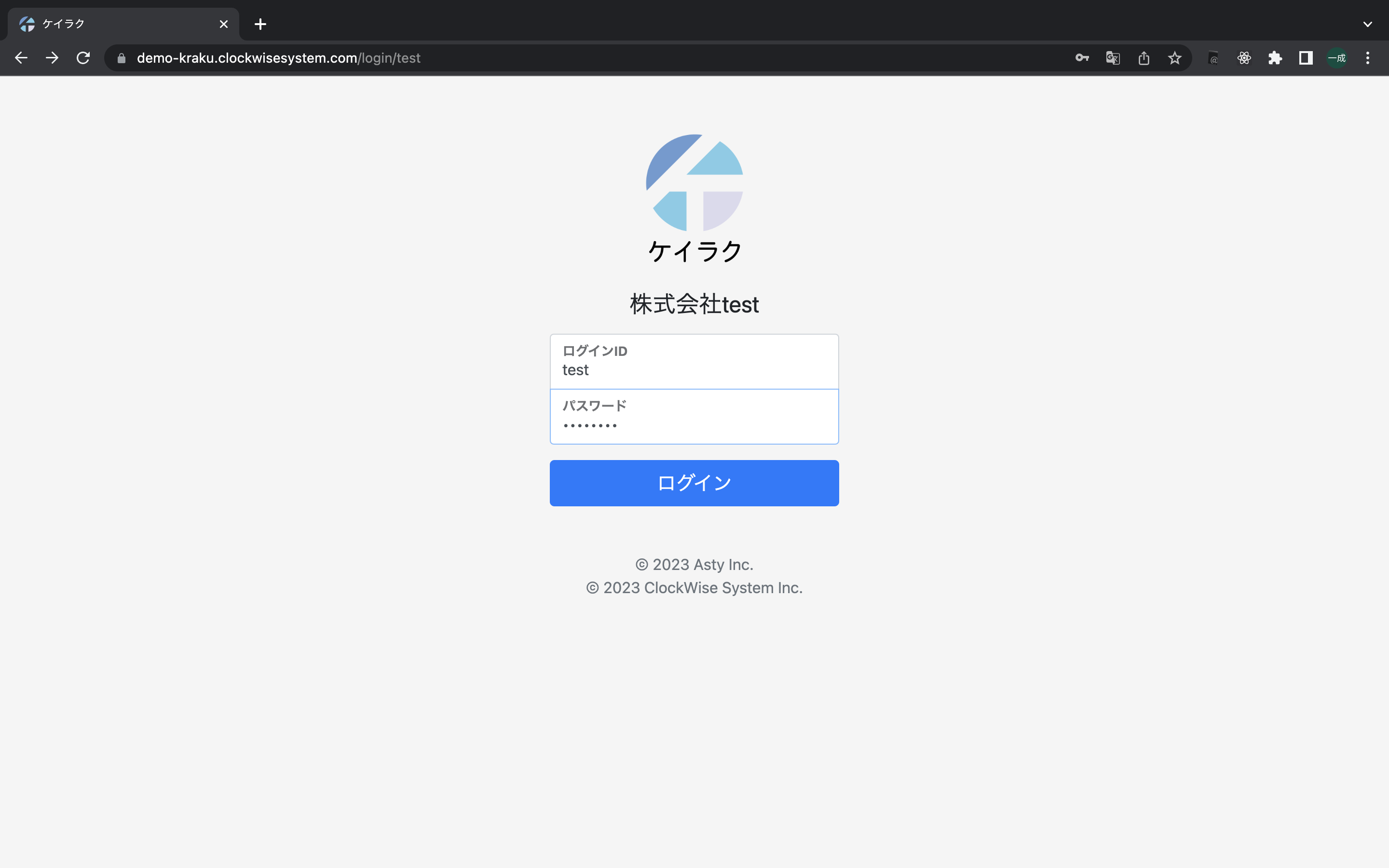
※企業アカウントではシフト機能と支払い機能が使えませんのでご注意ください。
2. 管理者ユーザーの作成
ログイン後管理者ユーザーを作成します。ログインしたら必ず最初に行ってください。
詳しくはユーザーの新規作成をご覧ください。
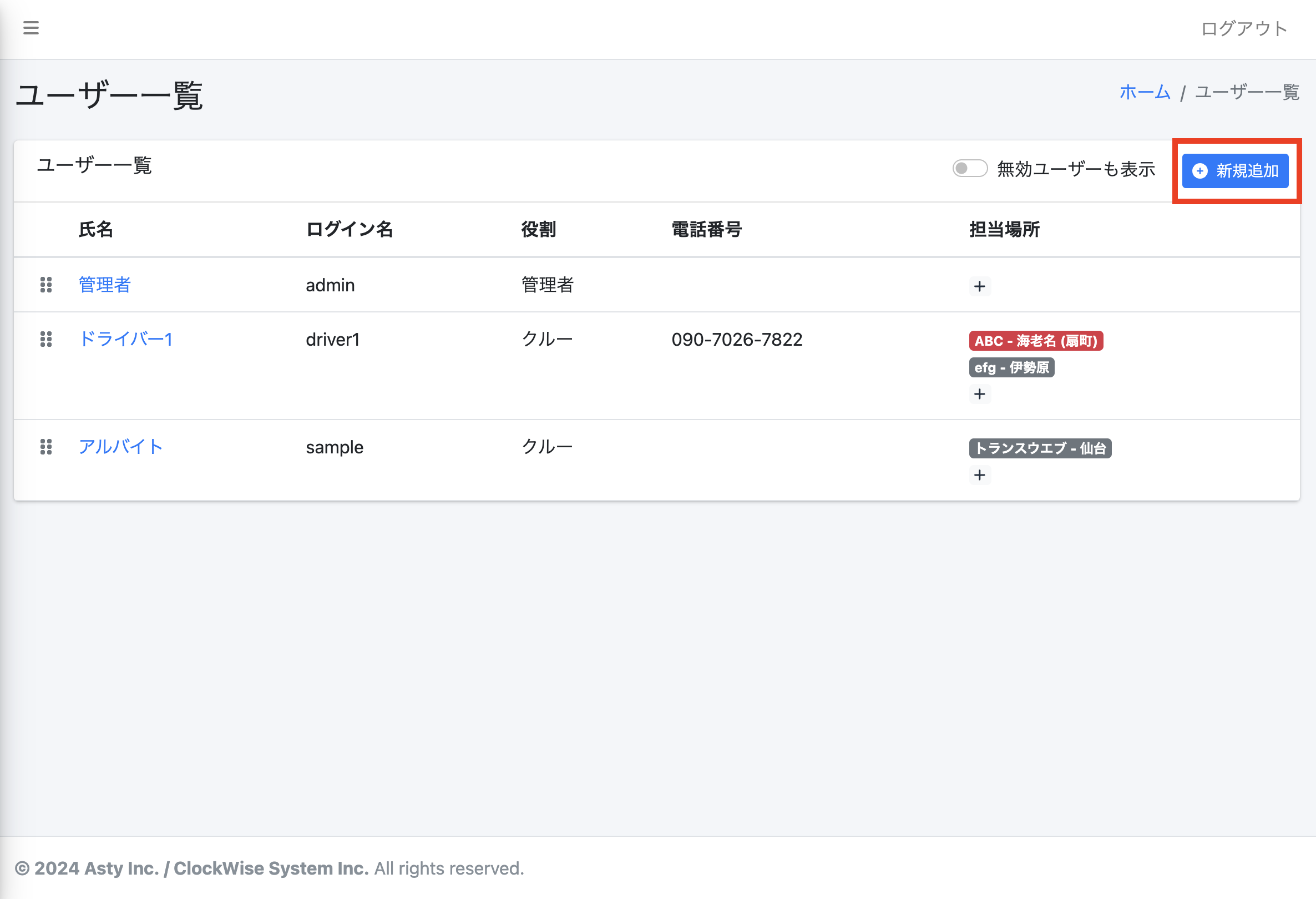
3. 企業アカウントをログアウトし管理者アカウントでログイン
企業アカウントをログアウトして管理者アカウントで再度ログインします。
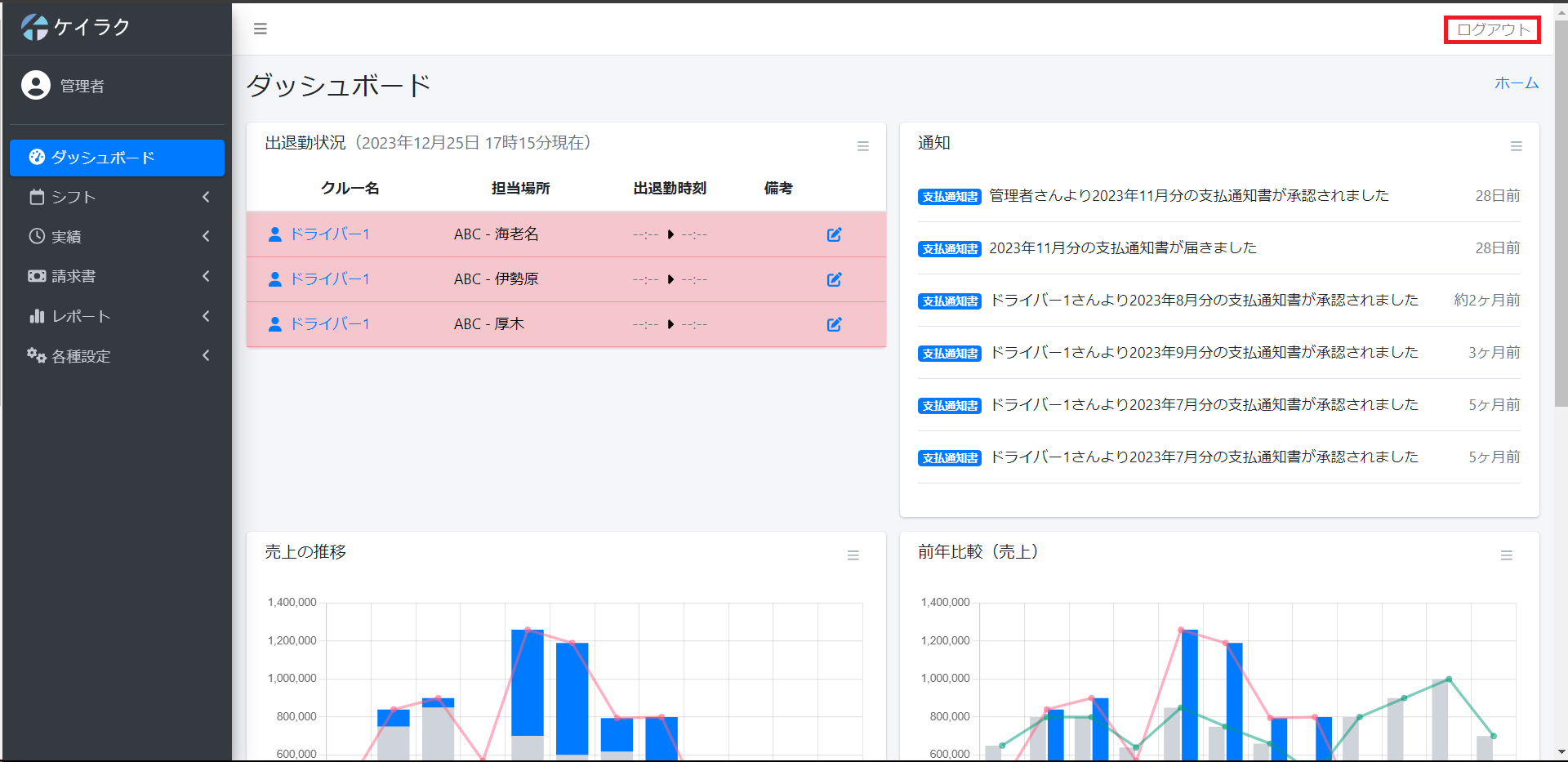
4. 企業情報の追加
ログイン後その他設定に移動し、企業の情報を埋めてください。
正確な請求書を作成できるためできるだけ多くの情報を入力してください。
詳しくはその他設定をご覧ください。
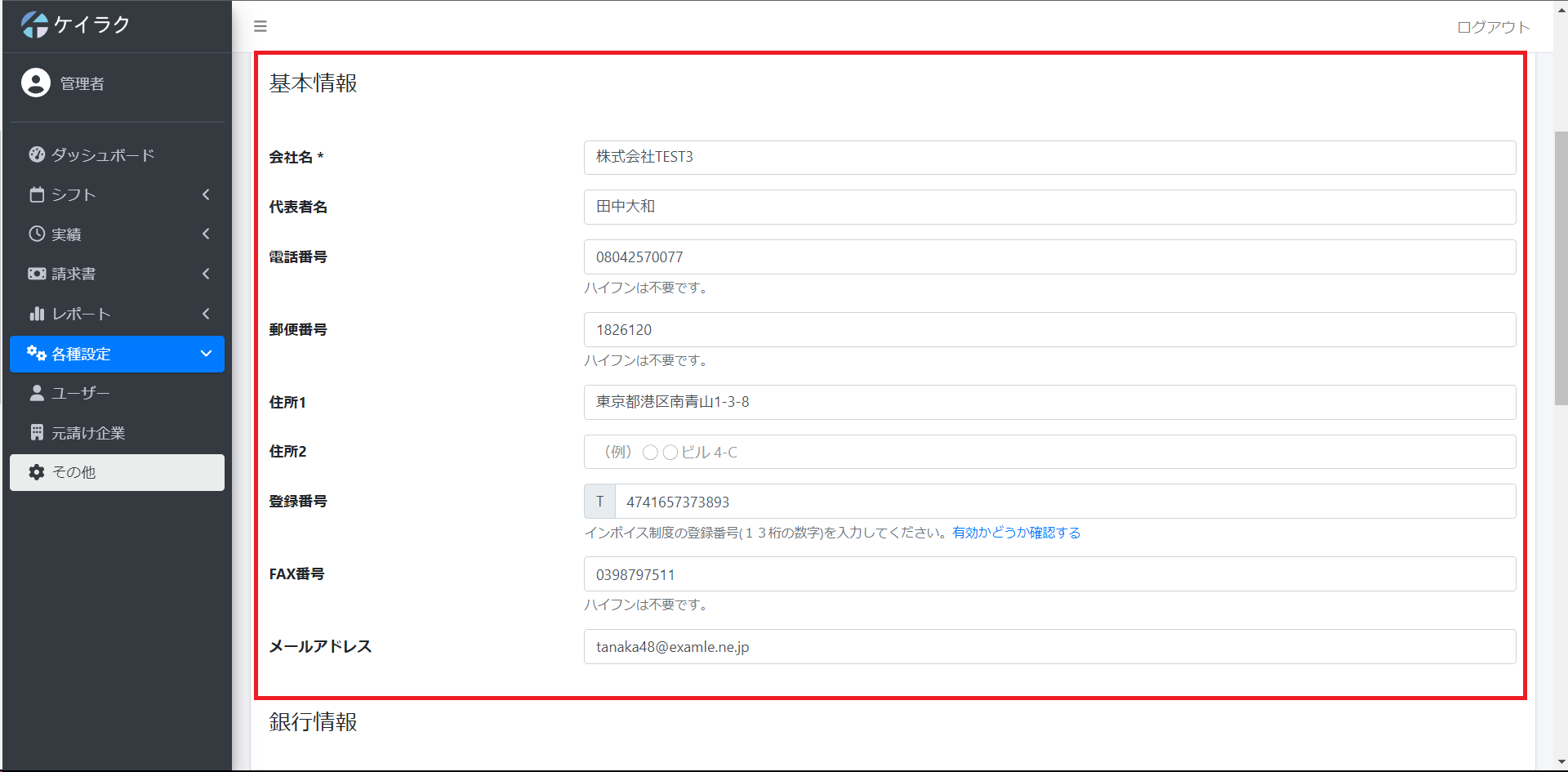
5. 元請企業の追加
元請け企業設定で新規追加をして、実際に取引をする元請企業の情報を入力してください。
正確な請求書を作成できるためできるだけ多くの情報を入力してください。
詳しくは元請け企業の新規作成をご覧ください。
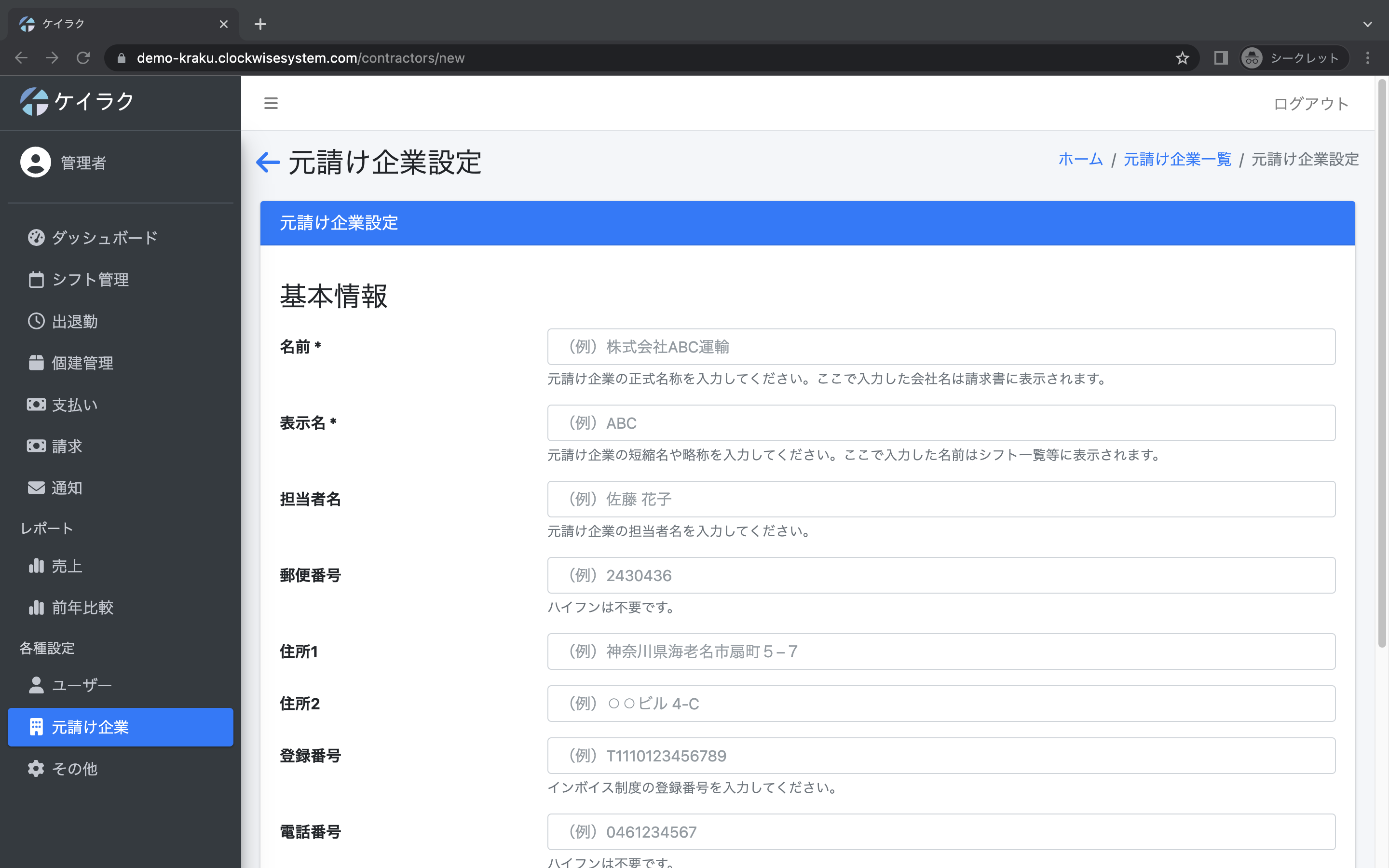
6. 集荷場所の追加
元請け企業の追加後に元請け企業に関連する集荷場所と単価の登録を行ってください。
個建もある場合は個建の登録を行ってください。
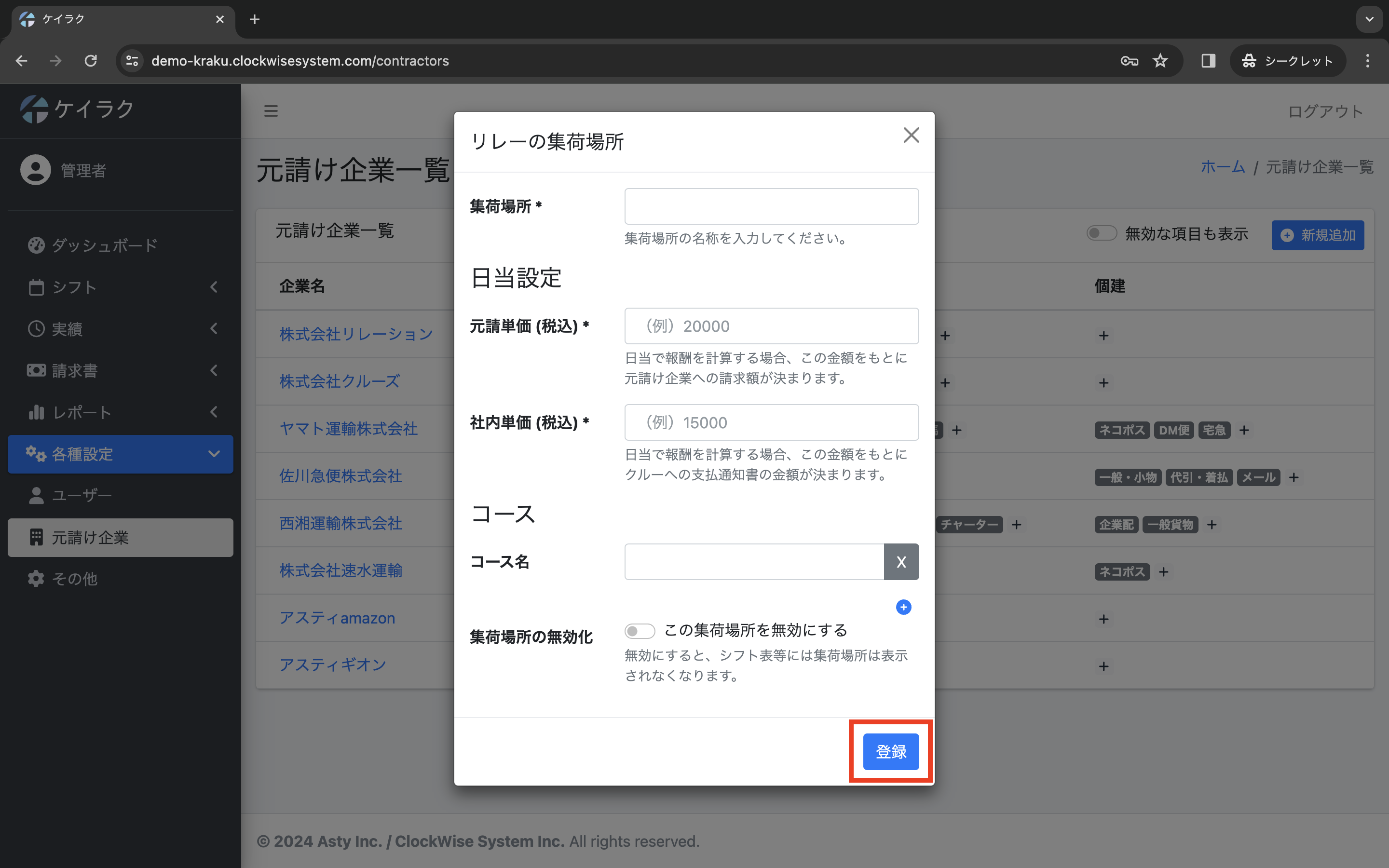
7. クルーの追加
クルーの追加を行います。
正確な請求書を作成できるためできるだけ多くの情報を入力してください。
詳しくはユーザーの新規作成をご覧ください。
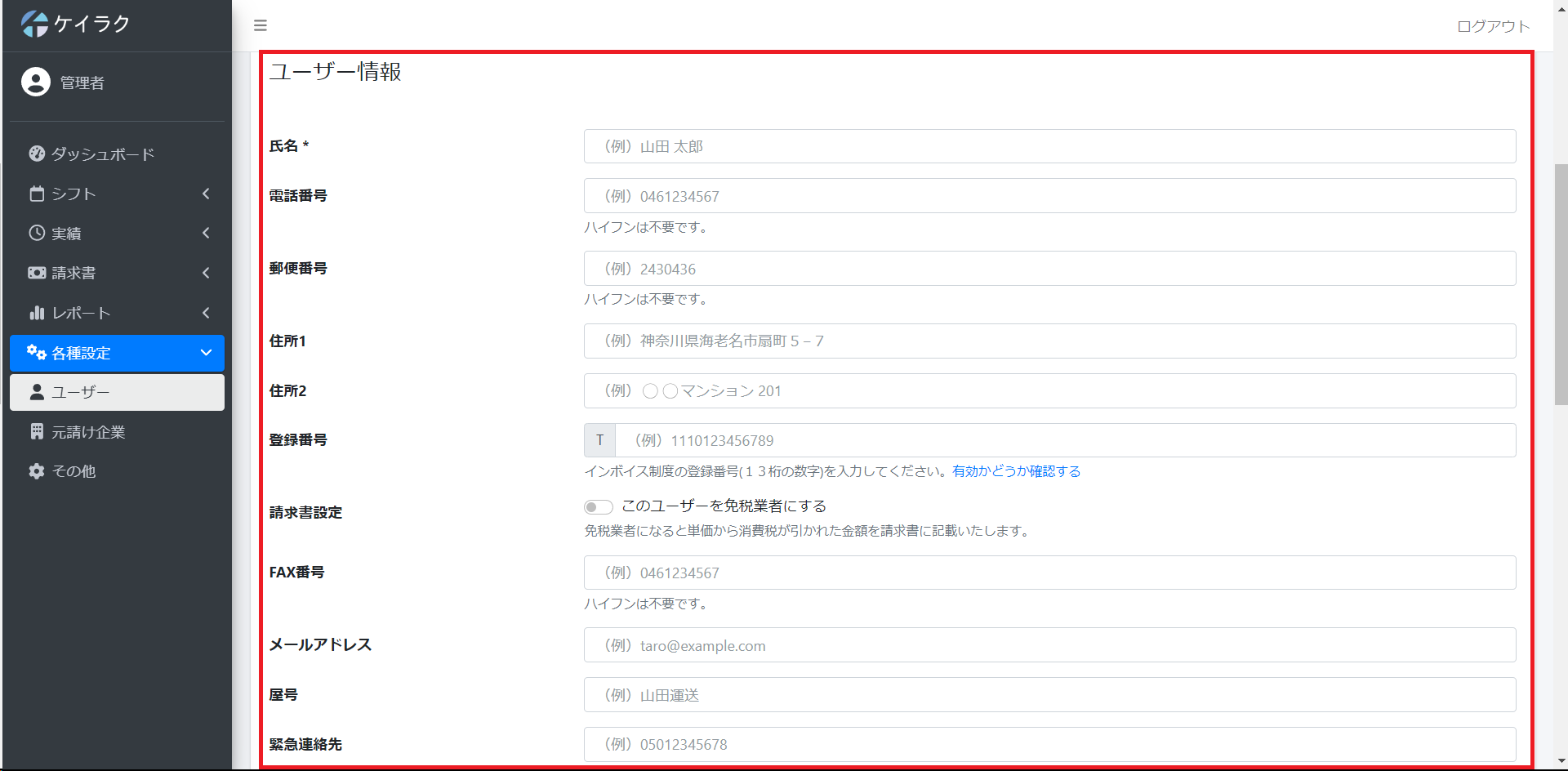
追加の際に共有メッセージがありますので、アカウント情報を共有するときにご利用ください。
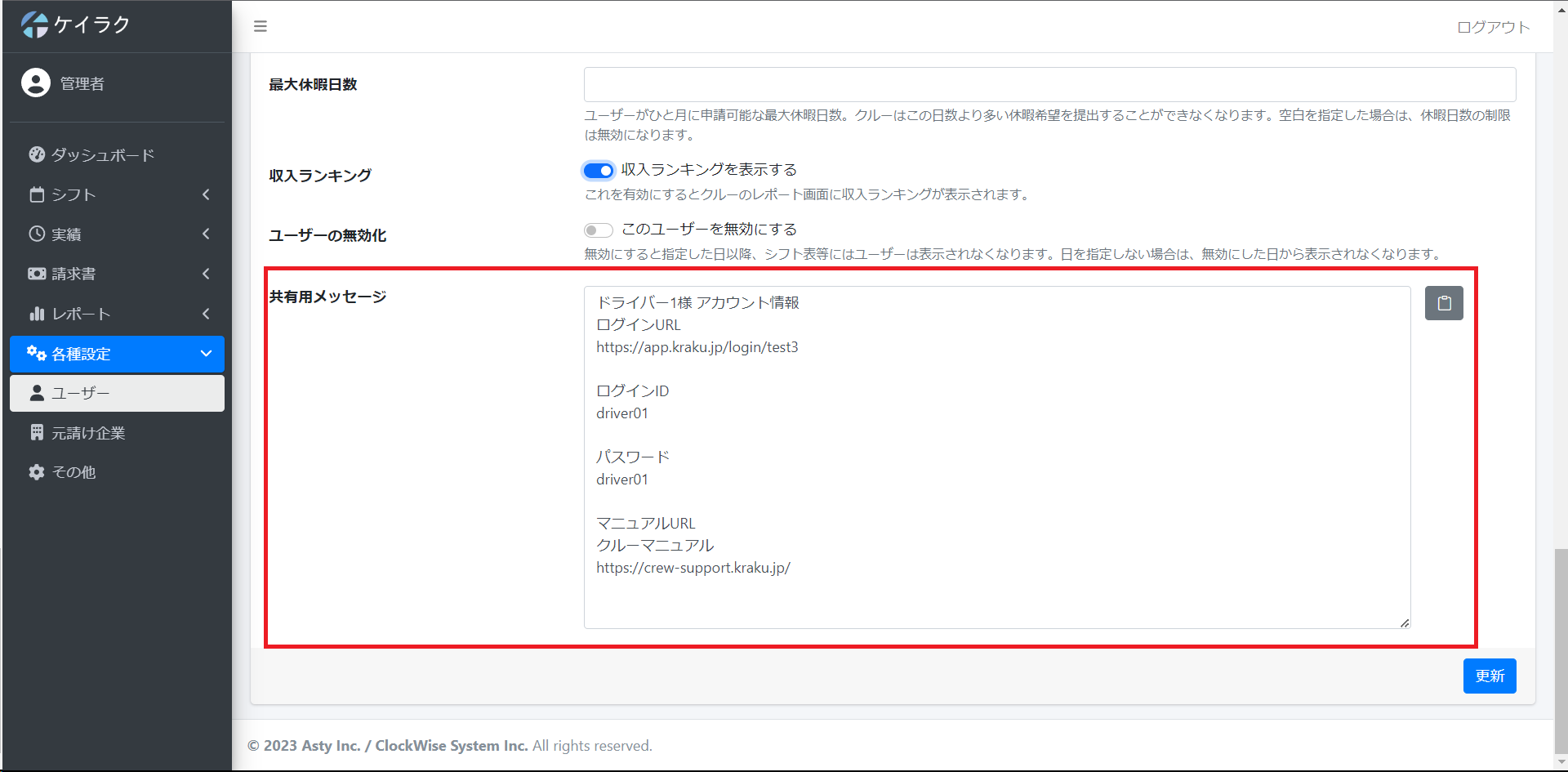
8. 集荷場所の割り当て
クルーが定期的に配達を行う集荷場所をそれぞれ割り当てます。
追加画面で担当場所、メインの場所、コース名、報酬検索基準を設定してください。
詳しくは担当場所の追加をご覧ください。